Page 1

Referenzhandbuch
Digital-Phosphor-Oszilloskope der Serie TDS5000
071-1022-00
*P071102200*
071102200
Page 2
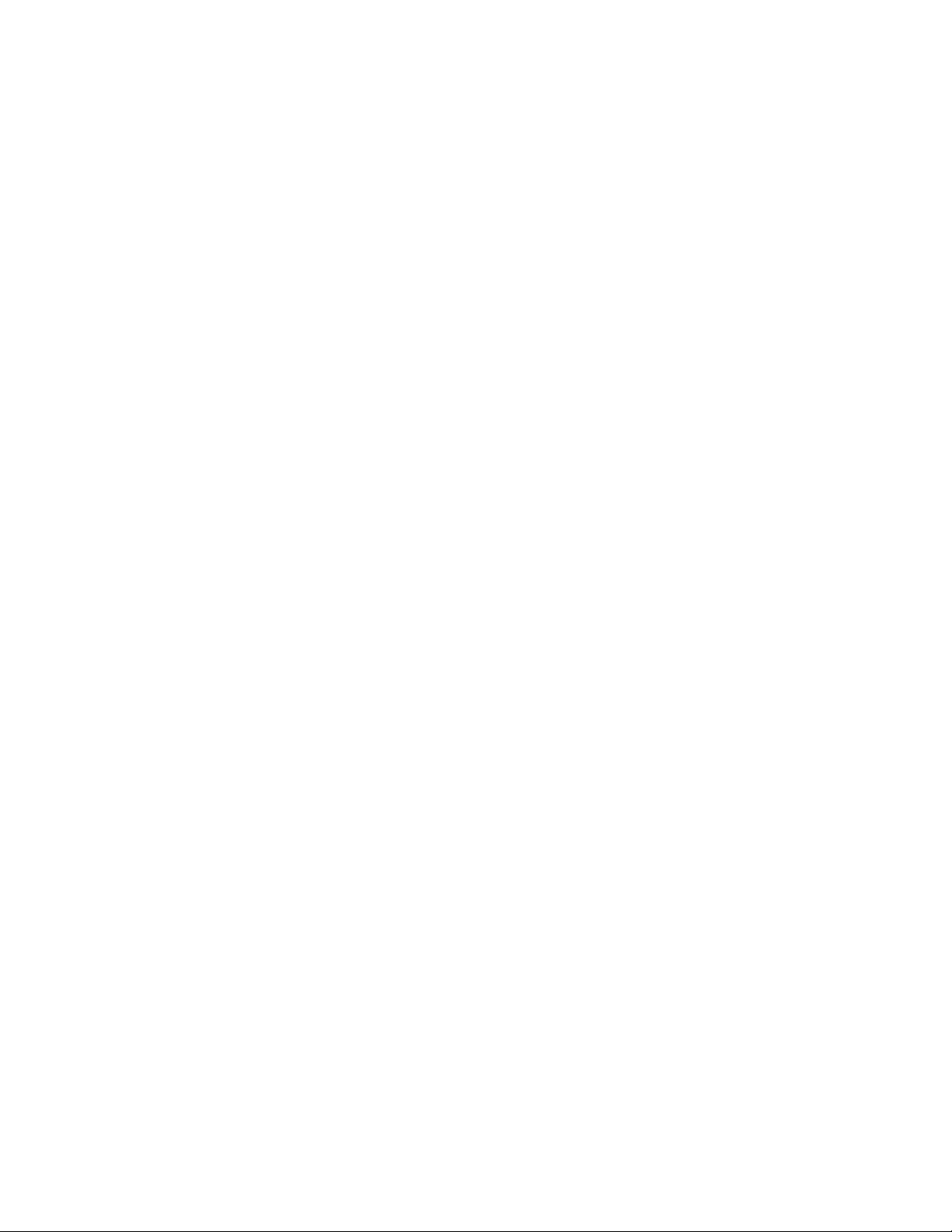
Page 3
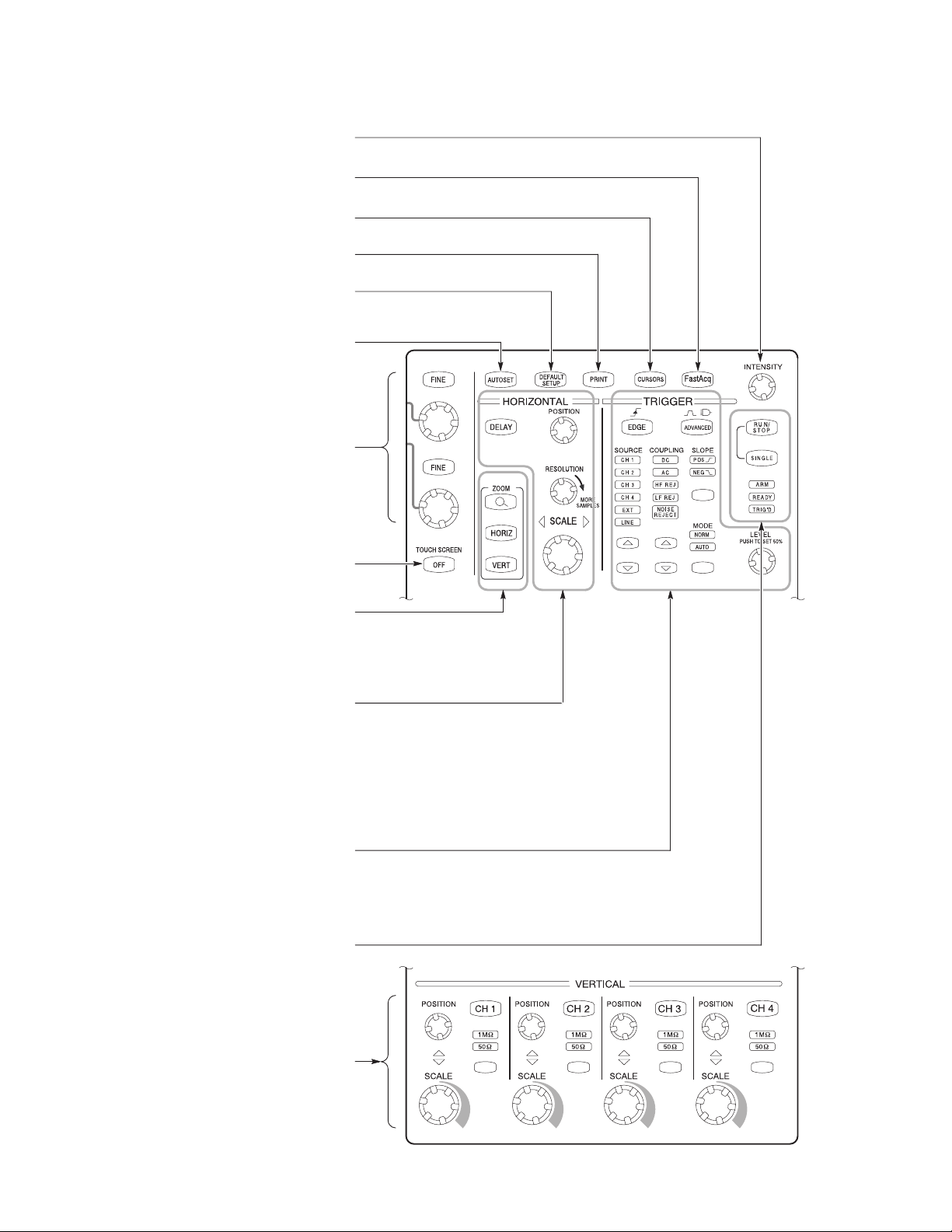
Verwenden des Bedienfeldes
Mit den Drehknöpfen und Tasten am Bedienfeld können Sie fast alle Funktionen bedienen.
Drehen Sie den Drehknopf
Helligkeit des Signals anzupassen.
Drücken Sie
Drücken Sie
Einstellungen wieder in die Standardwerte
Drücken Sie AUTOSET, wenn Sie über die
Über Mehrfunktions-Drehknöpfe können Sie
Bildschirmschnittstelle ausgewählt haben.
Drücken Sie eine der Tasten mit der Aufschrift
Mehrfunktions-Drehknopf nur Feineinstellungen
Drücken Sie
vergrößertes Raster zu ergänzen. Drücken Sie
die Taste HORIZ oder VERT, um die Achse
auszuwählen, die Sie vergrößern möchten.
FastAcq, um die Schellerfassung
zu aktivieren oder zu deaktivieren.
CURSORS, um Curser zu aktivieren
Drücken Sie
Drücken Sie
Bedienelemente für die Vertikale, die
Horizontale und für Trigger schnell eine
brauchbare Anzeige haben möchten.
Parameter einstellen, die Sie auf der
Drücken Sie OFF, um den optionalen
berührungsempfindlichen Bildschirm zu
aktivieren oder zu deaktivieren.
ZOOM, um die Anzeige durch ein
INTENSITY, um die
oder zu deaktivieren.
PRINT, um einen Ausdruck
zu erstellen.
DEFAULT SETUP, wenn die
geändert werden sollen.
FINE, wenn Sie mit einem
vornehmen möchten.
Verwenden Sie die Drehknöpfe und Tasten
SCALE und POSITION, um die horizontale
Position und Skalierung für Signale
festzulegen. Drücken Sie DELAY, um die
horizontale Verzögerung zu aktivieren, legen
Sie dann mit POSITION die Verzögerungszeit
fest. Ändern Sie mit
Auflösung, um die Anzahl der im Signal
erfassten Punkte zu ändern.
Verwenden Sie diese Drehknöpfe und Tasten,
um die zugrundeliegenden Trigger-Parameter
einzustellen. Drücken Sie
Menü mit zusätzlichen Trigger-Funktionen
Verwenden Sie diese Tasten, um die Erfassung
zu starten und anzuhalten oder um eine
Erfassungssequenz zu starten. Der
Erfassungsstatus wird über die Anzeigen ARM,
READY und TRIG’D wiedergegeben.
Drücken Sie CH<X>, um die Kanalanzeigen zu
aktivieren oder zu deaktivieren. Passen Sie mit
POSITION und SCALE die Position und Skalierung
an, oder ändern Sie mit den vorgesehenen Tasten
den Eingangsmeßbereich.
RESOLUTION die
ADVANCED, um ein
anzuzeigen.
Copyright E Tektronix, Inc. Beaverton, OR 97077
Page 4
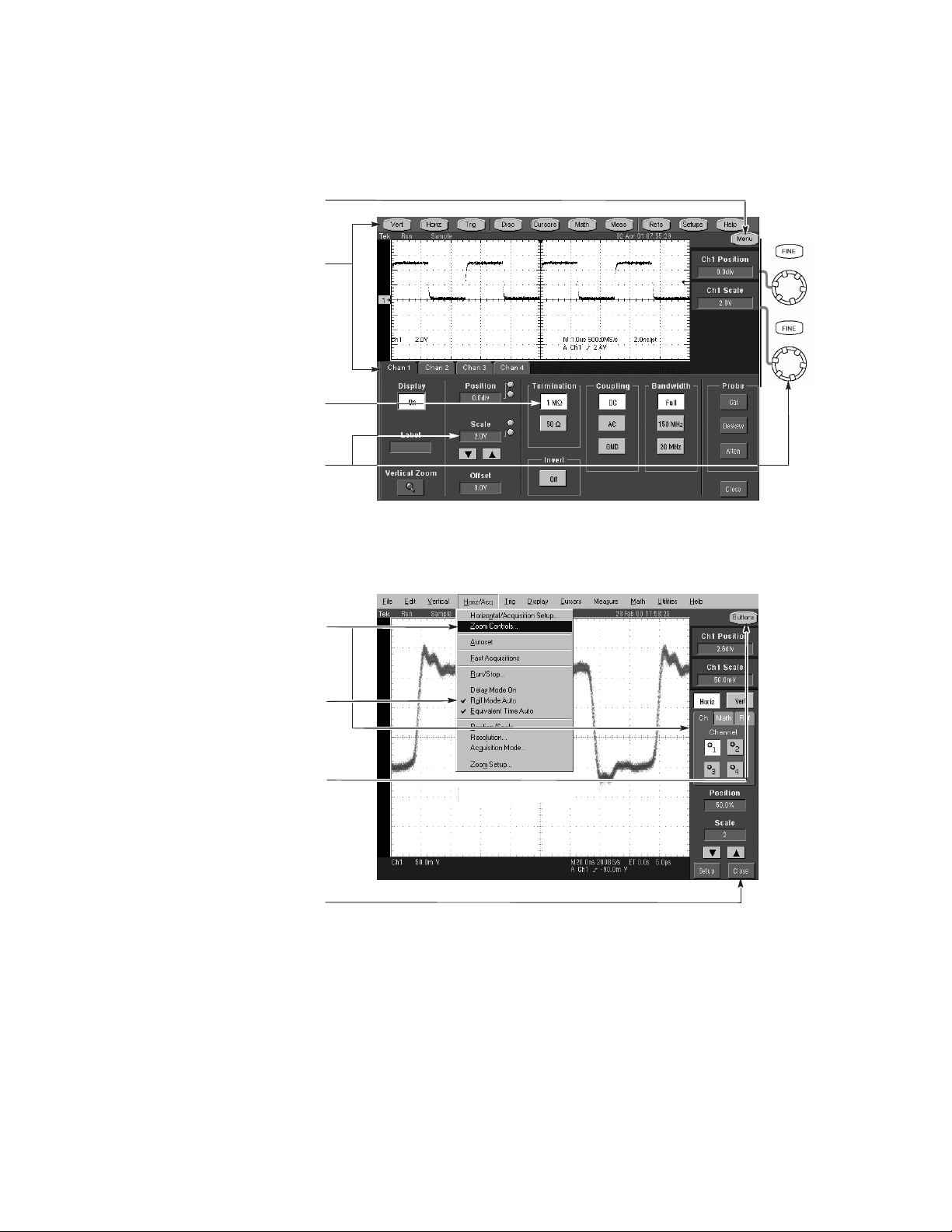
Verwenden der Bildschirmschnittstelle
Über die Bildschirmschnittstelle können Sie auf alle Funktionen des Oszilloskops zugreifen, Dazu gehört das Einschalten des Geräts.
Wählen Sie die Symbolleiste
Klicken Sie hier, um zur Menüleiste zu
wechseln.
Klicken Sie auf eine Schaltfläche in der
Symbolleiste, um unten ein
Steuerungsfenster anzuzeigen.
Klicken Sie auf ein Bedienelement auf dem
Bildschirm, um die Einstellung zu ändern.
Klicken Sie auf ein numerisches
Bedienelement, um es einem
Mehrfunktions-Drehknopf zuzuordnen. Durch
Drehen des Mehrfunktions-Drehknopfs stellen
Sie den Parameterwert ein.
Oder wählen Sie die Menüleiste
Verwenden Sie einige Menüelemente, um
unten oder an der Seite der Anzeige ein
Steuerungsfenster anzuzeigen.
Mit einigen Menüelementen können
Sie direkt Einstellungen verändern.
Klicken Sie hier, um zur Symbolleiste zu
wechseln.
Klicken Sie hier, um ein
Steuerungsfenster zu schließen.
Weitere Hinweise zum Betrieb:
H Steuern Sie das Oszilloskop über den optionalen berührungsempfindlichen
Bildschirm, wenn Platz im Labor knapp ist und sich das Gerät z. B. auf einem
Rollwagen oder in einem Geräteschrank befindet.
H Schließen Sie Maus und Tastatur an, wenn ausreichend Platz vorhanden ist. Sie
können jederzeit eine USB-Maus oder eine Tastatur anschließen, auch wenn das
Oszilloskop gerade läuft.
H Greifen Sie über die Menüleiste auf PC-Funktionen zu, wie z. B. Page Setup,
Export, Copy.
Page 5
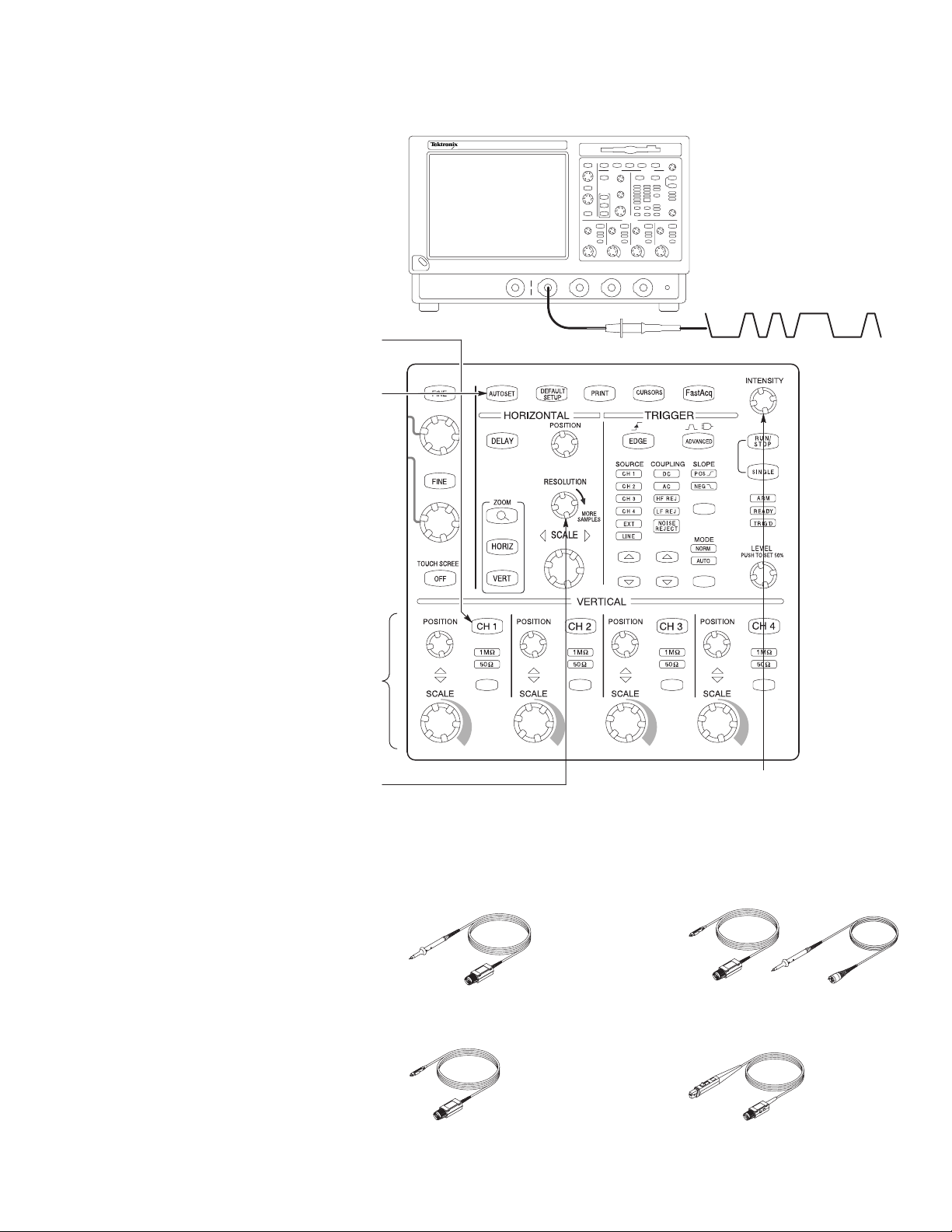
Anzeigen eines Signals
Schließen Sie einen Tasterkopf an CH 1 an, und
schließen Sie den Tasterkopf an Ihr Signal an.
Drücken Sie
CH 1, falls Kanal 1
noch nicht angezeigt wird.
Drücken Sie
AUTOSET.
1
4
2
3
Passen Sie, falls erforderlich, in den
Bereichen
die Anzeige mit den Tasten POSITION
und SCALE an, um sie zu optimieren.
Aufzeichnungslänge und Abtastrate ein.
Sie können mehr Abtastwerte für ein Signal
erfassen, um eine detailliertere Anzeige zu
Abtastwerte erfassen, um eine schnellere
VERTICAL und HORIZONTAL
Stellen Sie mit RESOLUTION die
erhalten, oder Sie können weniger
Aktualisierungsrate zu erreichen.
Empfohlenes Zubehör für
Tasterköpfe
4
5
P5050 Passive Tasterköpfe für
allgemeine Anwendungen
6
Mit
INTENSITY können Sie die Helligkeit,
die Vektorfüllung und die Darstellung mit
Nachleuchten für erfaßte Punkte einstellen.
P6243 und P6245 aktive Tasterköpfe oder
P6158 Low-C-Tasterkopf für
Hochgeschwindigkeits-Anwendungen
P6246, P6247 und P6248 Differenztasterköpfe
für differentielle Signale und rauscharme
Anwendungen
TCP202 Aktueller Tasterkopf für
allgemeine Anwendungen
Page 6
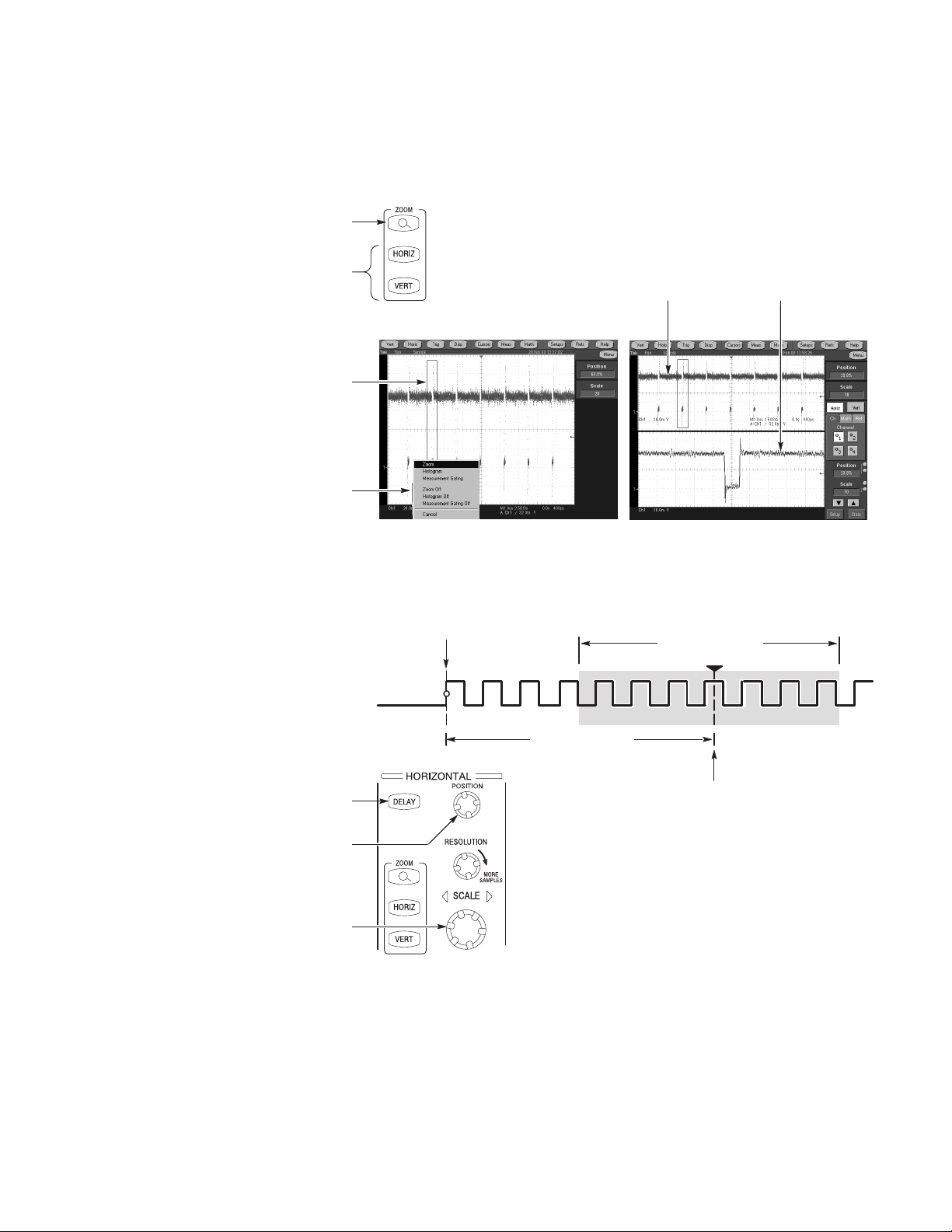
Anzeigen von Signal-Details
Verwenden von Zoom
Drücken Sie die Taste ZOOM, um den Bildschirm
zu teilen und um ein Zoomraster hinzuzufügen.
Drücken Sie entweder die Taste HORIZ oder
VERT, um die Achse auszuwählen, die Sie im
Zoomraster vergrößern möchten. Mit den
Mehrfunktions-Drehknöpfen können Sie
Skalierung und Position des vergrößerten
Signals anpassen.
Auf dieser Bildschirmschnittstelle können
Sie ein Zoomraster einrichten. Klicken Sie
und ziehen Sie über den Signalabschnitt,
den Sie detaillierter anzeigen möchten.
Wählen Sie dann Zoom aus der
Dropdownliste aus, um den hervorgehobenen
Signalabschnitt zu vergrößern.
Verwenden der horizontalen
Verzögerung
Mit der Zoom-Funktion können Sie eine Erfassung vertikal, horizontal oder in beide
Signaldimensionen vergrößern. Änderungen mit
Zoomraster vornehmen, beeinflussen nur die Anzeige, nicht aber das tatsächlich
erfaßte Signal.
SCALE oder POSITION, die Sie am
1
2
Hauptraster Zoomraster
3
4
Verwenden Sie die Funktion
Bereich zu erfassen, der ein längeres Zeitintervall vom Triggerpunkt entfernt ist.
Triggerpunkt
DELAY für die Horizontale, um ein Signaldetail in einem
Erfaßtes Signal
Drücken Sie auf dem Bedienfeld die
DELAY.
Taste
Passen Sie die Verzögerungszeit mit dem
Bedienelement für die Horizontale
an, oder geben Sie die Verzögerungszeit in das
Steuerungsfenster ein.
POSITION
Mit dem Steuerelement SCALE für die
Horizontale können Sie im Bereich des
Verzögerungs-Dehnungspunktes die
erforderliche Detailanzeige erzielen.
Verzögerungszeit
1
Dehnungspunkt
2
3
Weitere Hinweise zum Betrieb:
H Sie können den Zoom und die horizontale Verzögerung gleichzeitig zur
Vergrößerung einer verzögerten Erfassung verwenden.
H Aktivieren und deaktivieren Sie die horizontale Verzögerung, um schnell die
Signaldetails für zwei unterschiedliche, interessante Bereiche zu vergleichen.
Einer ist in der Nähe des Triggerpunktes, der andere in der Mitte der
Verzögerungszeit.
Page 7
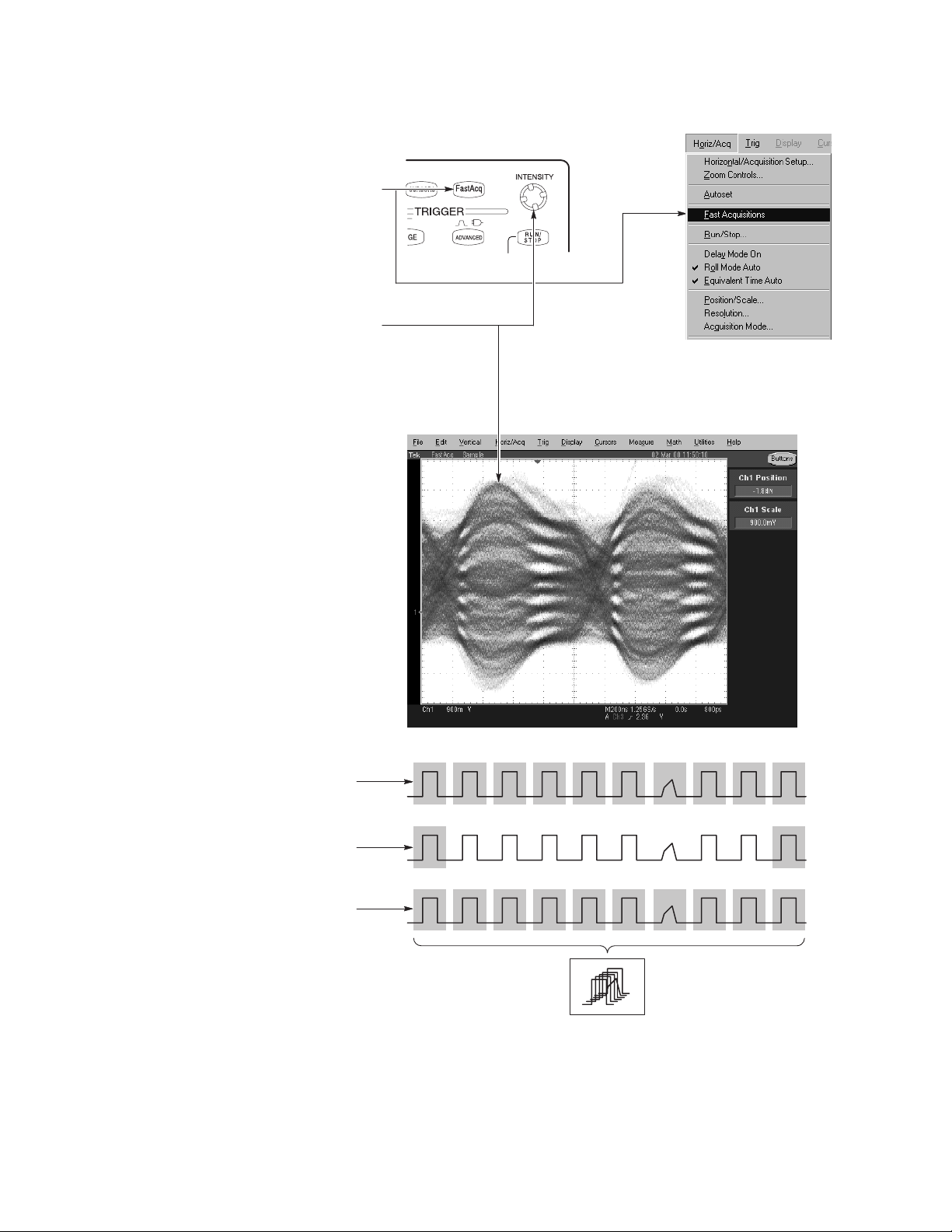
Verwenden der Schnellerfassung
Aktivieren Sie die Schnellerfassung, um bis zu 100.000 Signale pro Sekunde zu erfassen.
Drücken Sie auf dem Bedienfeld die
Taste
Fast Acq.
Sie können auch Fast Acquisitions im
Horiz/Acq auswählen.
Menü
INTENSITY können Sie die Helligkeit oder
Mit
Farbabstufung für das Signal optimieren, das
Sie analysieren möchten. Wird die Helligkeit
erhöht, können weniger häufig erfaßte Punkte
in der Anzeige heller werden.
So funktionieren DPOs
Im Gegensatz zu DSOs, bei denen lange
Totzeiten zwischen Erfassungen auftreten,
erfassen Digital-Phosphor-Oszilloskope
(DPOs) laufend Signale mit Raten, die mit
denen analoger Oszilloskope vergleichbar
sind. DPOs überlagern die erfaßten Daten in
einer dreidimensionalen Datenbank, über die
die Anzeige 30mal pro Sekunde aktualisiert
wird. Für jeden Pixel der Anzeige ist die
Helligkeit (oder Farbe) des Pixels proportional
zur Anzahl der tatsächlichen Abtastungen, für
die der Pixel steht.
1
2
Analoge Echtzeit-Ablenkungen
Digitalspeicher
(DSO)-Erfassungen
Digital-Phosphor-Erfassungen
Weitere Hinweise zum Betrieb:
H Wählen Sie eine der Farbabstimmungspaletten im Steuerungsfenster Display
Colors aus, um unterschiedliche Abtastdichten in verschiedenen Farben
anzuzeigen.
H Aktivieren Sie
AutoBright verwenden, dann bleiben angezeigte Signale auch bei niedrigen
Trigger-Wiederholraten gut sichtbar .
AutoBright im Steuerungsfenster Display Appearance. Wenn Sie
Page 8

Auswählen eines Signalerfassungsmodus
Wählen Sie Acquisition Modes im Menü
Horiz/Acq aus.
Oder klicken Sie auf die Schaltfläche Horiz,
und wählen Sie dann im Steuerungsfenster
für die horizontale Erfassung einen
Erfassungsmodus aus.
Berühren Sie zum Einstellen der
Erfassungsmodi “Mittelwert” oder “Hüllkurve”
das Bedienelement # of Wfms. Stellen Sie dann
mit dem Mehrfunktions-Drehknopf die Anzahl
der Signale ein. Sie können auch auf das
Bedienelement doppelklicken und das
daraufhin angezeigte Tastenfeld verwenden.
s
So funktioniert der
Signalerfassungsmodus
Sample behält einen Abtastpunkt aus jedem
Erfassungsintervall zurück.
1
2
Aufgezeichnete Punkte in der
Anzeige (bei maximaler
horizontaler Vergrößerung)
Erfassungsintervall +
234 234
Aufzeichnungsdauer
Anzahl von Punkten in Aufzeichnung
Intervall 1Intervall 1
Sample
Peak Detect verwendet den jeweils
höchsten und niedrigsten Abtastwert aus
zwei aufeinanderfolgenden
Erfassungsintervallen.
Hi Res ermittelt den Durchschnittswert für
alle Abtastwerte eines Erfassungsintervalls.
Envelope
einzelne Erfassung den Modus Peak Detect.
findet die höchsten und niedrigsten
aufgezeichneten Punkte in einer Reihe von
Erfassungen. Envelope verwendet für jede
berechnet den Mittelwert für jeden
Average
aufgezeichneten Punkt über eine Reihe von
Erfassungen. Average verwendet für jede
einzelne Aufzeichnung den Modus Sample.
Erfassung 1
Peak Detect
Hi Res
Drei Erfassungen aus einer Quelle
23
Envelope
Average
Page 9

Auswählen eines Triggers
Wählen Sie die Trigger-Art
Sie dann mit den Bedienelementen des
Bedienfeldes die Quelle, Kopplung, Flanke und
den Modus ein. Drücken Sie
eine andere Trigger-Art auszuwählen.
Sie können einen Trigger auch im Menü
Oder klicken Sie auf die Schaltfläche
und wählen Sie im daraufhin angezeigten
Steuerungsfenster eine Trigger-Art aus.
EDGE, und stellen
ADVANCED, um
Trigger auswählen.
Trig,
Page 10

Auswahl eines Triggers
Trigger–Art Abstufungen Trigger–Bedingungen
Edge
Video
Glitch
Width
Runt
Window Zwei Abstufungen für
Timeout
Eine Abstufung
Eine Abstufung Keiner Trigger auf NTSC, PAL, SECAM, Analog HDTV und
Eine Abstufung
Eine Abstufung
Zwei Abstufungen für
die Definition des
logischen
Übergangsbereichs
die Definition des
Signalübergangbereichs
Eine Abstufung
Zeitgeber
Keiner
Einer zum Angeben der
Glitch-Breite
Zwei zum Angeben der
minimalen und
maximalen
Impulsbreiten
Einer zum Angeben
einer optionalen,
minimalen Dauer für den
Runt-Impuls
Einer zum Angeben einer
optionalen Mindestverletzungsbreite
Einer zum Angeben des
Timeout-Zeitpunktes
Trigger auf aufsteigender oder abfallender Flanke,
entsprechend der Definition in der Flankensteuerung.
Auswahlen für Kopplungen sind DC, AC, AC LF Reject, AC
HF Reject, und Noise Reject.
benutzerdefiniertes Video.
Trigger auf Glitches, die schmäler als die angegebene
Breite sind, oder Glitches ignorieren, die schmäler als die
angegebene Breite sind.
Trigger auf Impulsen mit Breiten zwischen dem Bereich
der zwei Zeitgeber oder außerhalb des Bereichs der zwei
Zeitgeber.
Trigger auf einem Impuls, der von einer Seite in den
Übergangsbereich eintritt, aber den Bereich auf der
anderen Seite nicht verläßt. Impulse können mit dem
Logikzustand anderer Kanäle qualifiziert werden (nur bei
4–Kanal–Modellen).
Trigger dann, wenn ein Signal entweder die obere oder
untere Grenze außerhalb des normalen Signalbereichs
verletzt. Ereignisse können mit dem Logikzustand anderer
Kanäle qualifiziert werden (nur bei 4–Kanal–Modellen).
Trigger dann, wenn für ein Signal für eine bestimmte
Dauer kein Übergang erfolgt.
Transition
Setup/Hold
Pattern
State
Zwei Abstufungen für die
Definition des logischen
Übergangsbereichs
Unabhängige
Abstufungen für
Daten und Takt
Unabhängige
Abstufungen für
jeden Kanal
Unabhängige
Abstufungen für
jeden Kanal
Einer zum Angeben der
Übergangszeit
Einer zum Angeben der
Einstellzeit und einer
zum Angeben der
Haltezeit
Einer zum Angeben der
Musterdauer
Keiner
Trigger dann, wenn ein logisches Signal länger oder
kürzer als festgelegt in Übergangsbereich bleibt.
Trigger auf Verletzungen der Einstell- oder Haltezeit
zwischen einem Daten- und einem Taktsignal. Bei den
angegebenen Einstell- und Haltezeiten kann es sich um
positive oder negative Werte handeln.
Trigger dann, wenn eine Boolsche Kombination von bis zu
vier Kanälen wahr wird. Trigger direkt wenn oder nur
nachdem die Kombination für die Dauer eines bestimmten
Zeitraums wahr ist.
Trigger auf den Kanalübergang, wenn eine Boolsche
Kombination von bis zu drei anderen Kanälen wahr ist.
Page 11

Verwenden von A- (Haupt-) und B- (verzögerten) Triggern
Verwenden Sie den Ereignistrigger A (Haupt-Trigger) allein oder in Kombination mit dem Ereignistrigger B (verzögerter Trigger),
um komplexere Signale zu erfassen.
Legen Sie Art und Quelle für den A-Trigger
auf der Registerkarte A Event (Main) im
Trigger-Steuerungsfenster fest.
Wählen Sie auf der Registerkarte A
Sequence im Trigger-Steuerungsfenster eine
Funktion aus.
Legen Sie die Trigger-Verzögerungszeit
oder die Anzahl von B-Ereignissen fest.
Legen Sie die Eigenschaften für den B-Trigger
auf der Registerkarte B Event (Delayed) im
Trigger-Steuerungsfenster fest.
→B
Trigger auf B-Ereignis
1
2
3
4
NachtriggerAufzeichnung
Triggerpunkt A
VortriggerAufzeichnung
Erfaßte Signalaufzeichnung
Der A-Trigger armiert das Oszilloskop. Die
Erfassung des Nachtriggers startet mit dem
n-ten B-Ereignis.
B-Trigger nach
Verzögerungszeit
Der A-Trigger armiert das Oszilloskop. Die
Erfassung des Nachtriggers startet mit der
ersten B-Flanke nach der
Trigger-Verzögerungszeit.
Trigger-
quelle A
Trigger-
quelle B
Trigger-
quelle A
Trigger-
quelle B
Warten auf n-tes
Ereignis (wobei n=5)
Triggerpunkt A
Trigger-
Verzögerungszeit
Triggerpunkt B
Triggerpunkt B
Weitere Hinweise zum Betrieb:
H Die B-Trigger Verzögerungszeit und die horizontale Verzögerungszeit sind
voneinander unabhängige Funktionen. Wenn Sie eine T rigger-Bedingung
entweder nur mit dem A-Trigger oder mit dem A- und B-Trigger zusammen
aufstellen, können Sie die horizontale Verzögerung verwenden, um die Erfassung
weiter zu verzögern.
H Wenn der B-Trigger verwendet wird, kann als A-T rigger einer der folgenden
Trigger-Arten verwendet werden: Edge, Glitch oder Width. Bei dem B-Trigger
handelt es sich immer um die Art Edge.
Page 12

Ausführen von Messungen mit Cursorn
Drücken Sie auf dem Bedienfeld die Taste
CURSORS.
Wählen Sie das Signal, das Sie messen
möchten und im Cursor-Steuerungsfenster
einen Cursortyp aus.
Sie können über das Menü Cursor auch Cursor
direkt auf dem ausgewählten Signal aktivieren.
Plazieren Sie die Cursor mit den
Mehrfunktions-Drehtasten, oder geben
Sie die Cursorpositionen numerisch ein.
1
2
3
Wenn Sie die Cursor teilen, um
Messungen zwischen Signalen
vorzunehmen, wählen Sie die Quelle für
jeden Cursor einzeln aus.
Lesen Sie die Ergebnisse der
Cursor-Messungen in der
Anzeige ab.
4
T1: 356.4 ms
T2: 352.5 ms
DT: 3.92 ms
1/DT: 255 Hz
V1: 5.120 V
V2: 4.886 V
DV: 234 mV
DV/DT: 59.7 V/s
5
Weitere Tips zu Messungen mit Cursorn:
H Sie können die Cursor so einstellen, daß sich diese gemeinsam bewegen, indem
Sie den Cursormodus Tracking auswählen. Die Cursor bewegen sich unabhängig
voneinander , wenn Sie den Cursormodus Independent auswählen.
H Wenn Sie das Zoomraster verwenden, können Sie einen Cursor direkt auf einen
bestimmten Signalpunkt plazieren, um präzise Messungen vorzunehmen.
H Sie können Cursor auch verschieben, indem Sie diese auf eine neue Position
ziehen.
Page 13

Ausführen von automatischen Messungen
Klicken Sie auf die Schaltfläche Meas, und
wählen Sie dann im Steuerungsfenster für
Messungen bis zu acht Messungen aus.
Über die Registerkarten können Sie auf
Messungen in vier unterschiedlichen
Kategorien zugreifen.
Oder wählen Sie im Menü Measure direkt eine
Messung für das ausgewählte Signal aus.
Auswahlen für automatische Messungen
Amplitude Time More Histogram
High
Low
Max
Mean
Pk–Pk
Amplitude
Positive
Overshoot
Negative
Overshoot
RMS
Period
Frequency
Positive
Width
Rise Time
Fall Time
Negative
Width
Delay
Positive
Duty Cycle
Negative
Duty Cycle
Burst
Width
Phase
Area
Wfm
Count
Hits in
Box
Peak
Hits
Max
Min
Pk–Pk
Std
Deviation
m ± 1s
m ± 2s
Min
Cycle
Mean
Cycle
RMS
Cycle Area
Median
Mean
m ± 3s
Page 14

Anpassen von automatischen Messungen
Verwenden Sie Gating, um die
Messungen auf einen bestimmten
Signalbereich zu beschränken.
Aktivieren Sie die Meßstatistik, um die
Stabilität der Messungen zu bestimmen.
Passen Sie die Bezugspegel für
Messungen unterschiedlichen relativen oder
festen Werten an.
Wählen Sie Snapshot aus, um einen
Überblick über alle gültigen
Messungen anzuzeigen.
Einrichten eines Histogramms (Option 2A)
Ziehen Sie über den Signalabschnitt, für den
Sie das Histogramm erstellen möchten. Wenn
Sie z. B. ein horizontales Histogramm erstellen
möchten, sollten Sie das Feld breiter als höher
gestalten.
Wählen Sie
Zeigen Sie das Histogramm oben oder am
Histogram aus der
Dropdownliste aus.
Rand des Rasters an.
1
2
3
Wenn Sie am Histogramm
Einstellungen vornehmen möchten,
verwenden Sie das
Histogramm-Steuerungsfenster.
Nehmen Sie für die Histogrammdaten
automatische Messungen vor. Weitere
Informationen dazu finden Sie auf der
vorhergehenden Seite.
4
5
Page 15

Verwenden von berechneten Standardsignalen
Wählen Sie Math Setup im Menü Math aus.
Wählen Sie die mathematische Gleichung
aus, die Sie definieren möchten. (In diesem
Beispiel ist es Math 1.)
Wählen Sie ein Signal, einen Operator und ein
Signal aus, um Ihren Signalausdruck zu
erstellen. In diesem Beispiel ist Math 1 als
Kanal 1 minus Kanal 2 definiert.
1
2
3
Verwenden Sie die Schaltfläche Apply, um das
berechnete Signal zu erzeugen, nachdem Sie
Ihren Math–Ausdruck definiert haben.
Verwenden Sie die FFT–Funktionen Source,
Scale und Window Type, um die Frequenz–
komponenten Ihres Signals zu analysieren.
4
5
Page 16

Verwenden von erweiterten berechneten Signalen (Option 2A)
Wählen Sie
definieren. Erstellen Sie dann die Angabe der
Kurvenform mit Hilfe von Quellen, Operatoren,
Konstanten, Messungen und Funktionen.
Math Setup im Menü Math aus.
Wählen Sie eine der vordefinierten
mathematischen Gleichungen aus.
Oder klicken Sie auf
weitergehendes berechnetes Signal zu
Editor, um ein
1
2
Verwenden der Spektralanalyse
Wählen Sie Spectral Analysis, um die
FFT-Größe und die Phasen-Signale zu
definieren. Wird ein FFT-Signal ausgewählt,
können Sie die Mehrfunktions-Drehknöpfe
verwenden, um das FFT-Signal anzupassen,
genau wie bei einem Spektrumanalysator.
Sie können gleichzeitig
Zeitbereichssignale und
Frequenzbereichsignale anzeigen. Sie
können auch Gating einsetzen, um nur
einen Teil des Zeitbereichssignals für
die Spektralanalyse auszuwählen.
Passen Sie die
FFT-Mittelfrequenz an
Passen Sie die
FFT-Spanne an
Page 17

Speichern von Informationen
Speichern und Abrufen von
Signalen
Zum Speichern oder Abrufen von Signalen
wählen Sie
Referenzeinstellungen, um ein direkt erfaßtes
Speicherorte für Referenzsignale zu speichern.
erfaßte Signal auf einem Festplattenlaufwerk zu
Datenträger gespeichertes Signal zur Anzeige
Reference Waveform und dann Save
oder Recall Wfm... im Menü File.
Wfm...
Oder klicken Sie auf die Schaltfläche
Verwenden Sie das Steuerungsfenster für
Signal an einem der vier nichtflüchtigen
Sie können diese Signale auch als
Referenzsignale anzeigen.
Wählen Sie
Save Wfm to File, um das direkt
speichern. Sie können ein auf einem
in einem der internen Speicherorte für
Referenzsignale abrufen.
Refs.
Speichern und Abrufen von
Geräteeinstellungen
Zum Speichern einer Geräteeinstellung wählen
Sie
Instrument Setup im Menü File.
1
2
3
1
Oder klicken Sie auf die Schaltfläche Setups.
Verwenden Sie das Steuerungsfenster für
Einstellungen, um die aktuelle Einstellung an
einem von zehn internen Speicherorten zu
speichern. Mit der Popup-Tastatur können Sie
Bezeichnungen für die Einstellungen eingeben,
damit Sie diese leicht unterscheiden können.
Oder wählen Sie
Festplattenlaufwerk zu speichern. Sie können
eine beliebige, auf Festplatte gespeicherte
Einstellung abrufen und dann für den
schnelleren Zugriff an einem internen
Speicherort für Einstellungen speichern.
wiederherstellen möchten, drücken Sie auf
dem Bedienfeld die Taste
Oder wählen Sie Recall Default Setup im
Save Settings to File, um die
aktuelle Einstellung auf einem
Wenn Sie am Oszilloskop einen
bekannten voreingestellten Status
DEFAULT SETUP.
Menü
File.
2
3
Page 18

Drucken auf Papier
Wenn Sie eine Papierversion auf einem
internen Drucker, einem angeschlossenen
Drucker oder einem Netzwerkdrucker drucken
möchten, drücken Sie am Bedienfeld die Taste
PRINT oder wählen Sie Print im Menü File.
Falls erforderlich können Sie im Dialogfeld
Page Setup die Seitenausrichtung ändern.
Wählen Sie Screen-copy, um einfache
Screenshots zu drucken, oder Banner, um
lange Signale auf Endlospapier zu drucken.
Das Dialogfeld Page Setup enthält auch
Auswahloptionen für die Druckpalette und eine
Funktion mit dem Namen Ink Saver. Ink Saver
optimiert Farben und Schattierungen für das
Drucken auf weißem Papier.
Exportieren von Ergebnissen
Zum Kopieren von Informationen können
Sie die Windows-Zwischenablage
verwenden. Wählen Sie einfach das
Element aus, das Sie kopieren möchten,
kopieren Sie es, und fügen Sie es dann
in eine andere Windows-Anwendung ein.
Sie können Signaldaten in eine durch Kommata
unterteilte ACSII-Datei exportieren, die in
einem Tabellenkalkulations- oder
Datenanalyseprogramm verwendet werden
kann. Wählen Sie
um den Inhalt der Ausgabe und das Format von
Bildern, Signalen oder Messungen festzulegen.
Export Setup im Menü File,
Page 19

Ausführen von Anwendungssoftware
Sie können auf dem Oszilloskop optionale Anwendungssoftware installieren und ausführen. Diese Softwarepakete bieten
erweiterte Funktionen, die von vielen Anwendungen unterstützt werden. Im folgenden werden zwei Beispiele aufgeführt, weitere
Pakete sind unter Umständen erhältlich. Weitere Informationen dazu erhalten Sie von Ihrem Tektronix-Händler.
Mit der Jitter-Analysesoftware
Sie die Timing-Leistung feststellen. Analysieren
Sie Jitter an aufeinanderfolgenden Taktzyklen
Einzelschuß-Erfassungen.
Mit der Software zur Datenträgermessung
TDSDDM2 können Sie Datenträgersignale
entsprechend den IDEMA-Standards messen.
TDSJIT2 können
unter Verwendung von
Beachten Sie bei der Installation die mit
der Anwendungssoftware mitgelieferten
Anweisungen. Zum Ausführen der
Software wählen Sie die Anwendung im
Menü
File / Run Application aus.
Page 20

Anschließen an ein Netzwerk
Sie können das Oszilloskop wie einen
Windows-Computer an ein Netzwerk
anschließen, um das Drucken, Austauschen
von Dateien, den Internetzugang und andere
Kommunikationsfunktionen zu ermöglichen.
Wenn Sie eine Netzwerkverbindung herstellen
möchten, fragen Sie zuerst Ihren
Netzwerk-Administrator. Dann können Sie die
Standardprogramme von Windows verwenden,
um das Oszilloskop so zu konfigurieren, daß es
mit Ihrem Netzwerk kompatibel ist.
Netzwerk
Verwenden eines zweiten Monitors
Schließen Sie an das Oszilloskop Tastatur,
Maus und Monitor an, und konfigurieren Sie
Windows für den Modus mit zwei Monitoren. So
können Sie während des Betriebs des
Oszilloskops gleichzeitig über den exernen
Monitor Windows und andere installierte
Anwendungen verwenden.
Schließen Sie den Monitor an die obere
SVGA-Schnittstelle an der Seite des
Oszilloskops an. Verwenden Sie die
Registerkarte Settings im Dialogfeld Windows
Display Properties, um die Konfiguration mit
zwei Monitoren einzustellen.
Page 21

Zugreifen auf das Hilfesystem
Klicken Sie auf die Schaltfläche HELP oder
wählen Sie
aus, um kontextbezogene Hilfe zum aktuellen
Help on Window im Menü Help
Setup abzurufen.
Wählen Sie
Klicken Sie auf ein im Hilfefenster dargestelltes
Bedienelement, um genauere Informationen
Contents and Index im Menü Help
aus, um auf ein beliebiges Thema im
Hilfesystem zuzugreifen. Wählen Sie das
Thema aus, und klicken Sie auf dann im
Dialogfeld die Schaltfläche
dazu abzurufen.
Display.
Klicken Sie im Hilfefenster auf eine
Registerkarte, um zwischen Overview und
speziellen Themen zu navigieren.
Klicken Sie in einem Hilfefenster auf die
Schaltfläche
verkleinern, so daß Sie wieder mit dem
Oszilloskop arbeiten können. Klicken Sie
auf die Schaltfläche
zuletzt angezeigte Hilfethema noch
Minimize, um die Hilfe zu
Restore Help, um das
einmal anzuzeigen.
Page 22

Verwenden der E/A-Schnittstelle des Oszilloskops
Bedienfeld
Tastkopfkompensator-Ausgang für die
Kompensierung- und Deskew-Tasterköpfe
Hilfseingang
Kanaleingäng
Linke Seitenwand
USB-Anschluß für Maus, Tastatur und andere
Peripheriegeräte
PS-2-Schnittstellen für Maus und Tastatur
Oberer SVGA-Anschluß für den Anschluß eines
Monitors bei Betrieb mit zwei Monitoren
Diskettenlaufwerk
CD–ROM–Laufwerk an der
Seitenwand des Oszilloskops.
Drücken Sie auf den Knopf auf
der Abdeckung, um das
Laufwerk zu öffnen.
Erdungsklemme
Unterer VGA-Anschluß, um die Anzeige des
Oszilloskops auf einem externen Monitor zu
replizieren
Parallele Schnittstelle (Centronics) für den Anschluß
eines Druckers oder eines anderen Geräts
GPIB-Schnittstelle für den Anschluß an den Controller
RJ-45-Stecker für den Anschluß an ein Netzwerk
Serielle Schnittstelle COM1
Miniatur-Telefonbuchsen für Mikrophoneingang
und Leitungseingang und –ausgang
Game-Controller-Anschluß
Rückwand
Externer Referenzeingang
CH3–Signalausgang
(nur bei 4–Kanal–Modellen)
Triggersignalausgang
